
Οι οπαδοί παιχνιδιών GTA 5 ενδέχεται να αντιμετωπίσουν ένα δυσάρεστο σφάλμα που σχετίζεται με το αρχείο gfsdk_shadowlib.win64.dll - για παράδειγμα, ειδοποίηση της αδυναμίας φόρτωσης αυτής της μονάδας. Ένα τέτοιο μήνυμα σημαίνει ότι η καθορισμένη βιβλιοθήκη είναι κατεστραμμένη και απαιτεί αντικατάσταση με τον ένα ή τον άλλο τρόπο. Μπορεί να εμφανιστεί σφάλμα σε όλες τις εκδόσεις των υποστηριζόμενων Windows GTA 5.
Μέθοδος 1: Λήψη μόνο DLL
Όλες οι περαιτέρω συστάσεις υποδηλώνουν πολύ μεγαλύτερο χρονικό κόστος από αυτό. Σε αυτή την περίπτωση, απλά πρέπει να κατεβάσετε το gfsdk_shadowlib.win64.dll και να το μετακινήσετε στο φάκελο GTA V GADE V. Εάν αυτό το αρχείο είναι ήδη εκεί, απλά αντικαταστήστε το νέο παλιό ή διαγράψτε το προηγούμενο με τη συνήθη μέθοδο.Δοκιμάστε να τρέξετε το παιχνίδι και αν οι ενέργειες δεν στέφθηκαν με επιτυχία, μεταβείτε στις ακόλουθες συστάσεις.
Μέθοδος 2: Έλεγχος της ακεραιότητας της κρυφής μνήμης (μόνο ατμού)
Το αρχείο gfsdk_shadowlib.win64.dll θα μπορούσε να εκκινήσει με ένα σφάλμα λόγω διακοπών επικοινωνίας ή να υποστεί ως αποτέλεσμα των ενεργειών του ιού λογισμικού. Για τους χρήστες της υπηρεσίας Steam, η ευκολότερη λύση θα είναι η ακόλουθη:
- Εκτελέστε ατμό, μεταβείτε στη "Βιβλιοθήκη" και επιλέξτε "Grand Theft Auto V".
- Κάντε δεξί κλικ στο όνομα του παιχνιδιού, επιλέξτε Ιδιότητες ("Ιδιότητες").
- Στο παράθυρο Ιδιότητες, μεταβείτε στην καρτέλα Τοπικές αρχεία ("Τοπικά αρχεία") και επιλέξτε "Προβολή τοπικών αρχείων" ("Περιηγηθείτε στα τοπικά αρχεία ...").
- Όταν ανοίξει ο φάκελος του πηγαίου παιχνιδιού, βρείτε το αρχείο gfsdk_shadowlib.win64.dll σε αυτό και διαγράψτε το σε οποιοδήποτε αποδεκτό τρόπο.
- Κλείστε το φάκελο και επιστρέψτε στον ατμό. Περάστε μια διαδικασία ακεραιότητας της προσωρινής μνήμης.

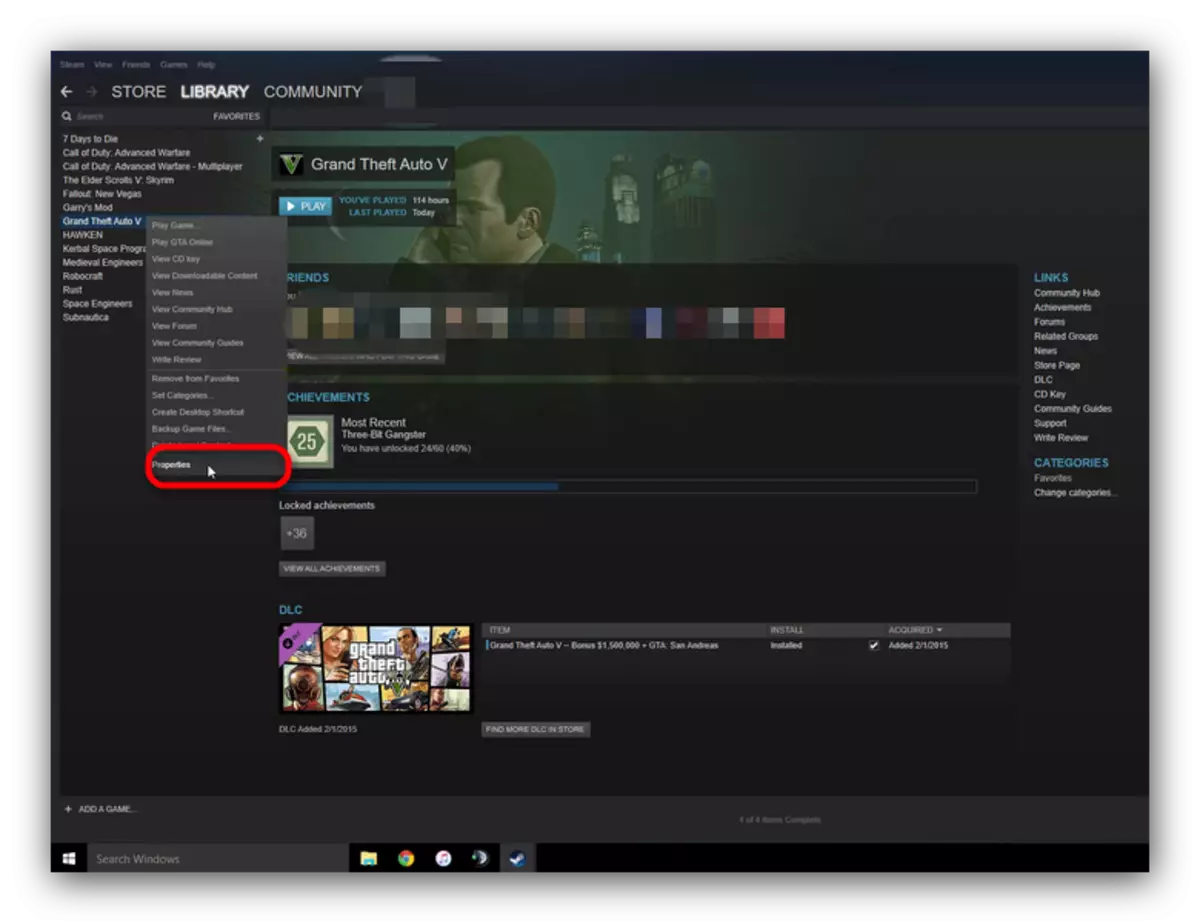
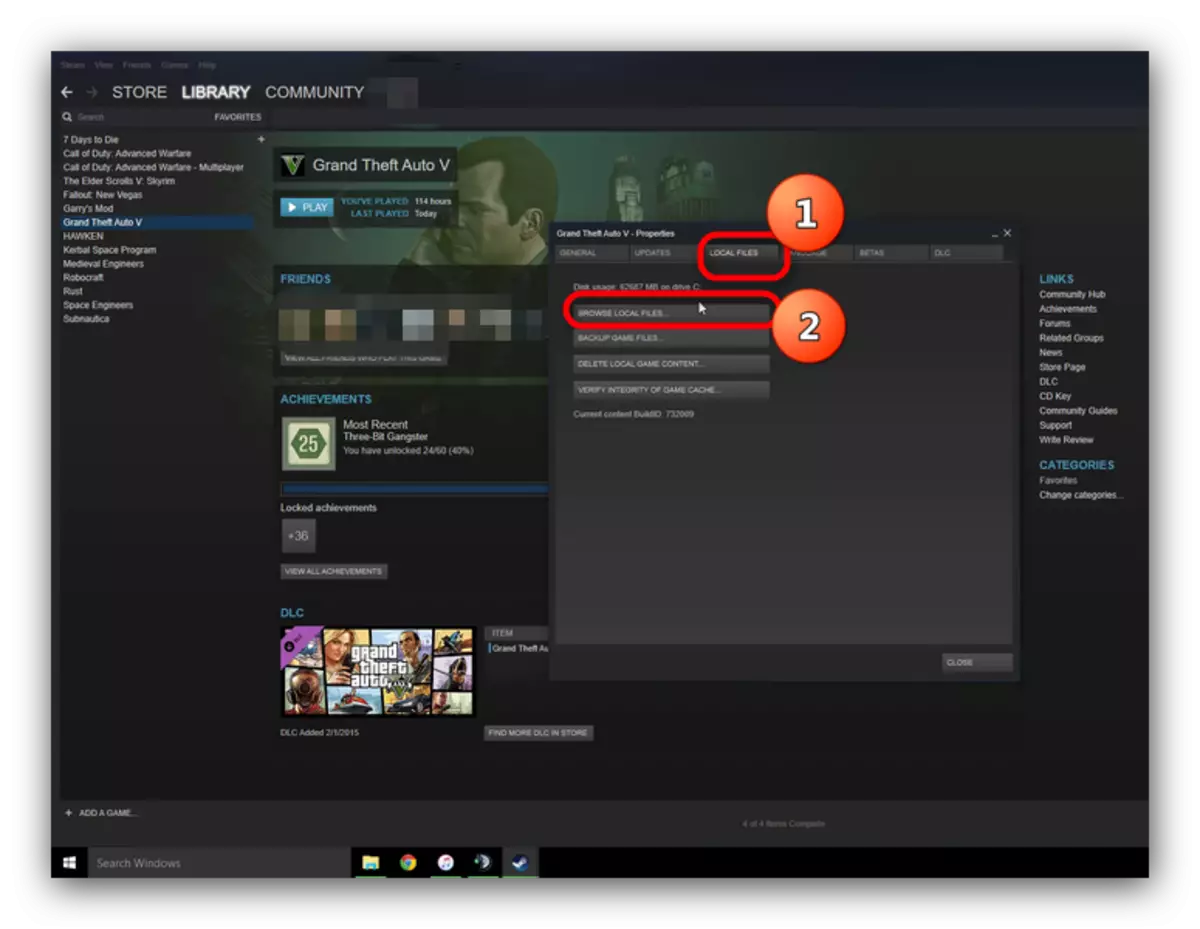
Αυτή η λύση λύση είναι ένα από τα απλούστερα και δεν απαιτεί πλήρη παιχνίδι επανεγκατάστασης.
Μέθοδος 3: Έλεγχος της ακεραιότητας των αρχείων από το GTA V Launcher
Εάν χρησιμοποιείτε δίσκο ή οποιαδήποτε άλλη έκδοση μη ατμού του παιχνιδιού, θα βοηθήσετε τη μέθοδο που περιγράφεται παρακάτω.
- Βρείτε την ετικέτα GTA στην επιφάνεια εργασίας 5. Επισημάνετε το και κάντε κλικ σε αυτό με το δεξί κουμπί του ποντικιού. Στο μενού περιβάλλοντος, επιλέξτε "Τοποθεσία αρχείου" ("Άνοιγμα θέσης αρχείου").
- Στον κατάλογο που ανοίγει, εντοπίστε το αρχείο "gtavlauncher.exe". Κάντε κλικ στο δεξί κλικ.
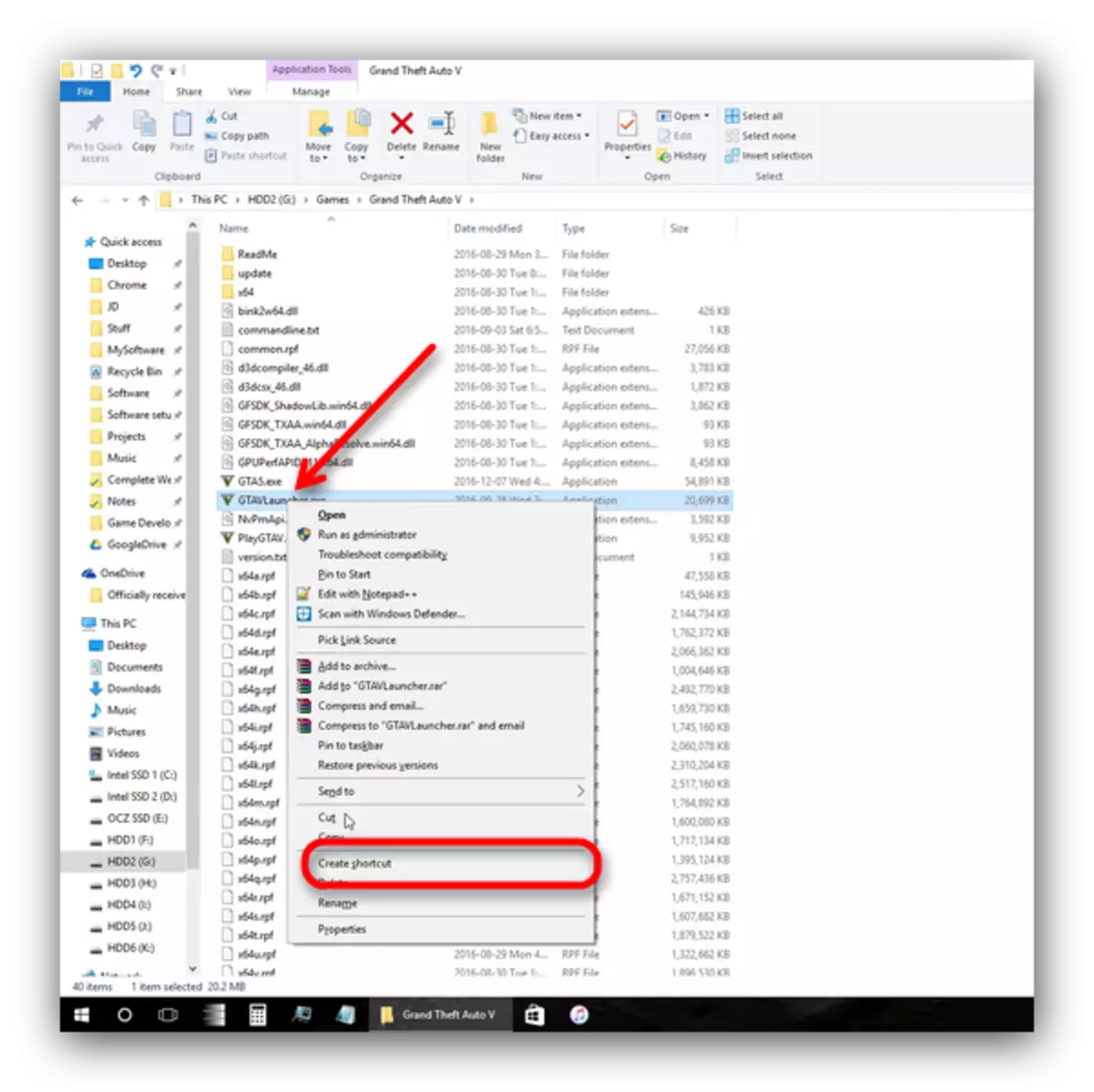
Στο μενού, επιλέξτε "Δημιουργία ετικέτας" ("Δημιουργία συντόμευσης").
- Επισημάνετε τη δημιουργημένη συντόμευση, καλέστε το μενού περιβάλλοντος στο οποίο θέλετε να επιλέξετε "Ιδιότητες").
- Στο επόμενο παράθυρο, βρείτε το αντικείμενο "αντικείμενο" ("στόχος"). Αυτό είναι ένα πλαίσιο κειμένου με μια είσοδο. Πηγαίνετε στην ευκολότερη γραμμή (μέχρι το σύμβολο ""). Βάλτε το χώρο, τότε πληκτρολογήστε την εντολή -verify.
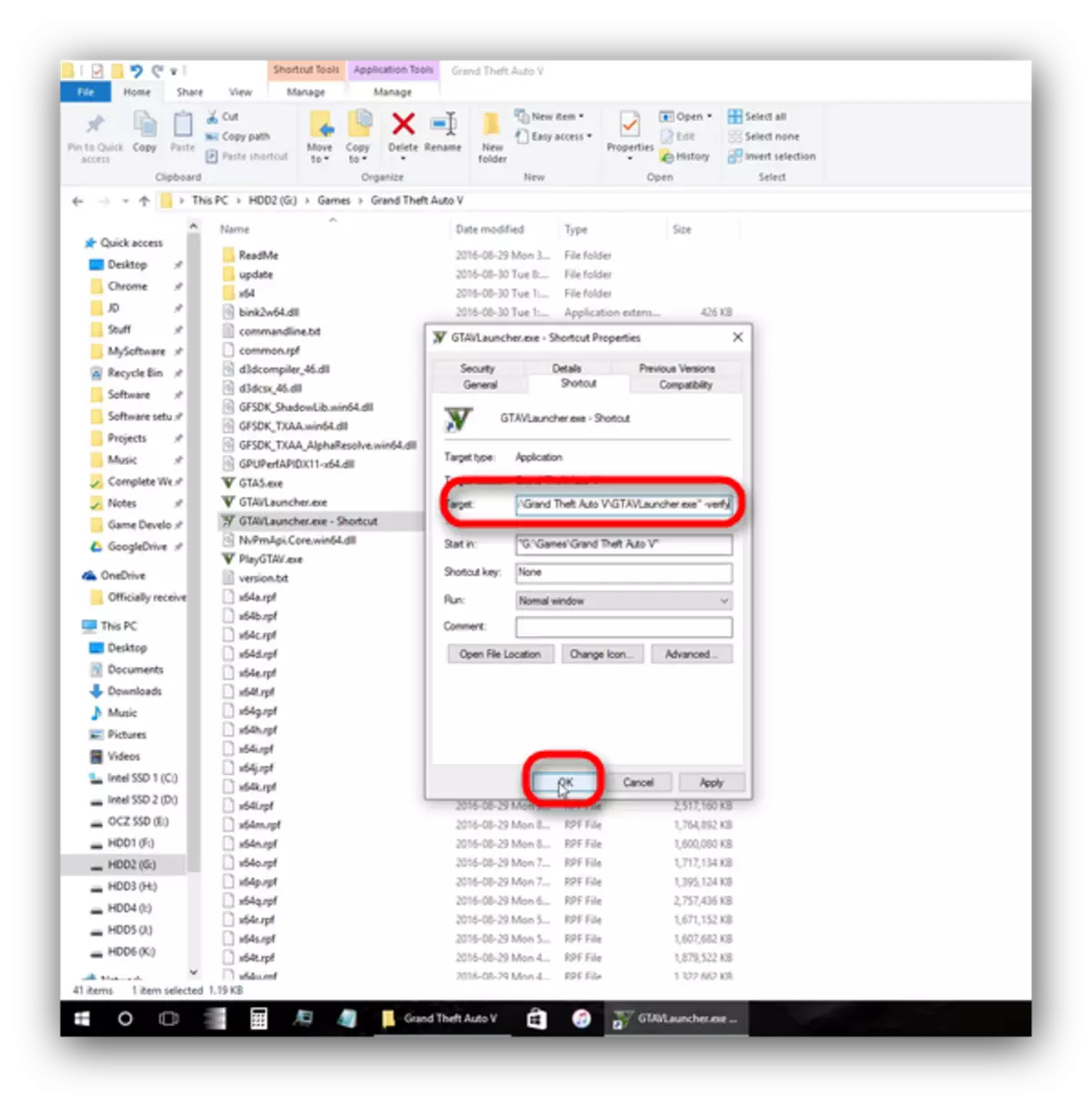
Κάντε κλικ στο "OK" και κλείστε το παράθυρο.
- Εκτελέστε την ετικέτα που δημιουργήθηκε. Η διαδικασία ελέγχου των αρχείων παιχνιδιών θα ξεκινήσει, κατά τη διάρκεια της οποίας οι μη εργασιακές βιβλιοθήκες θα ανακαινιστούν ξανά και θα αντικατασταθούν.


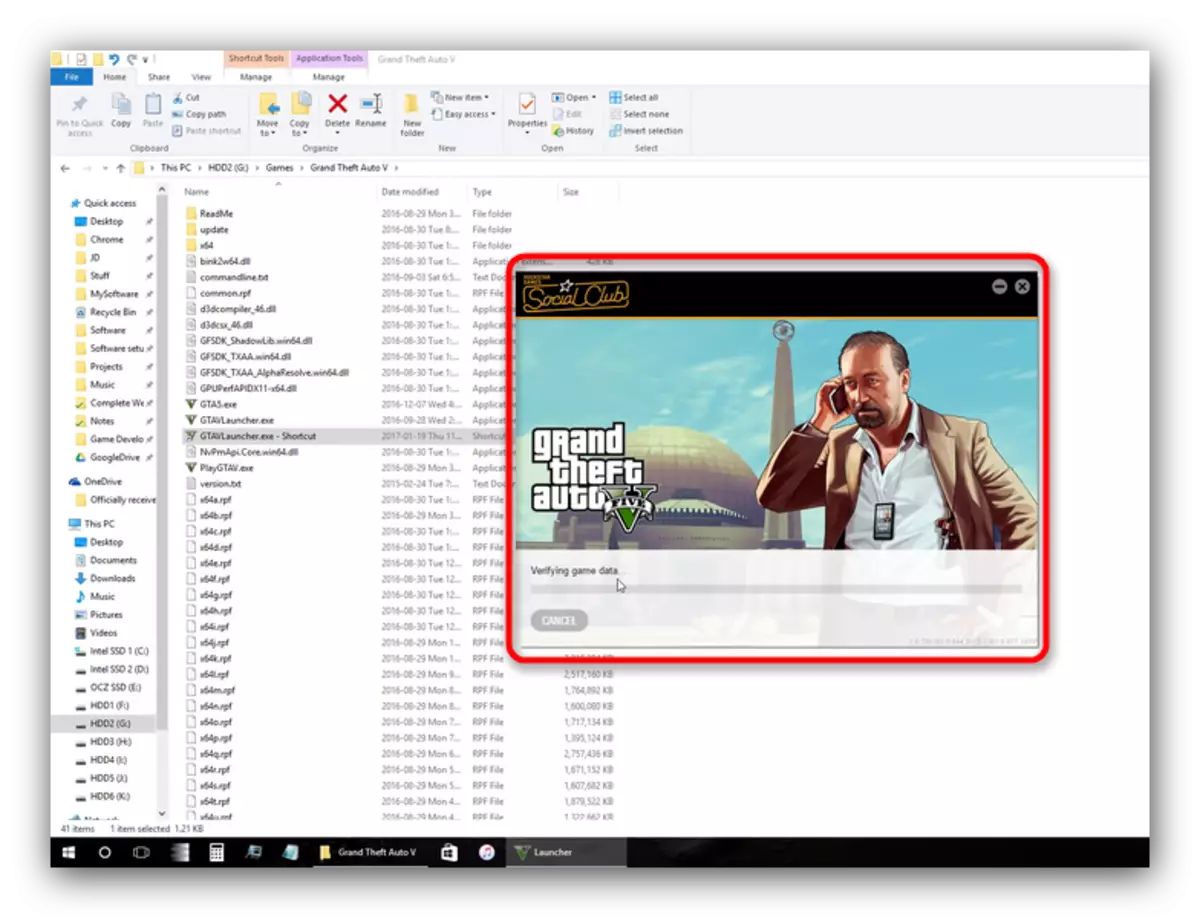
Μέθοδος 4: Επανεγκατάσταση του παιχνιδιού με ένα καθαριστικό μητρώου
Μια επιλογή για τους χρήστες που είναι οι πρώτοι τρεις τρόποι για κάποιο λόγο δεν είναι κατάλληλες.
- Διαγράψτε το παιχνίδι χρησιμοποιώντας μια ευέλικτη έκδοση για όλες τις εκδόσεις των Windows ή μια μέθοδο ατμού.
- Μιλήστε το μητρώο συστήματος από τις παλιές καταχωρήσεις και τα σφάλματα. Μπορείτε επίσης να χρησιμοποιήσετε το CCleaner.
Μάθημα: Καθαρισμός του μητρώου που χρησιμοποιεί CCleaner
- Εγκαταστήστε το GTA 5 εκ νέου, ακολουθώντας τις ακόλουθες συνθήκες: Δεν υπάρχουν ανοικτές εφαρμογές, ελάχιστα ελαχιστοποιημένα σε συστηματικά προγράμματα δίσκου, μην χρησιμοποιείτε τον υπολογιστή κατά την εγκατάσταση για να εκτελέσετε οποιαδήποτε άλλη εργασία. Όλα αυτά θα μειώσουν σημαντικά τον κίνδυνο αποτυχίας ή εσφαλμένης εγκατάστασης.
Μετά από αυτούς τους χειρισμούς, το πρόβλημα θα εξαφανιστεί και δεν θα εμφανιστεί πλέον.
Τέλος, θέλουμε να σας υπενθυμίσουμε τα πλεονεκτήματα της χρήσης του λογισμικού άδειας χρήσης: σε αυτή την περίπτωση, η πιθανότητα προβλημάτων επιδιώκει να μηδενική και αν υπάρχει, θα είναι πάντα δυνατή η αναφορά στην τεχνική υποστήριξη του προγραμματιστή.
